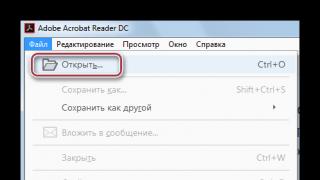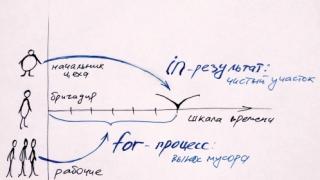Të gjithë e dinë që sistemi operativ Android është zhvilluar nga Google për telefonat inteligjentë dhe tabletët. Për momentin, kjo është platforma më e njohur për këto pajisje. Versioni zyrtar i Android mund të funksionojë vetëm në pajisjet e mbështetura ARM. Por meqenëse Android është një projekt me burim të hapur, një port i Android për kompjuterët x86 është krijuar nga komuniteti që do të funksionojë pothuajse në çdo kompjuter modern.
Versioni zyrtar i Android 6.0 nga Google doli shumë kohë më parë, por vetëm pak ditë më parë, zhvilluesit lëshuan një version të qëndrueshëm të portës Android x86 për versionin 6.0. Në këtë artikull, ne do të shqyrtojmë instalimin e Android x86 6.0 në një kompjuter ose laptop. Ndoshta platforma nuk është ende mjaft e qëndrueshme, por tashmë mund të përdoret dhe do ta shihni vetë.
Kërkesat e sistemit Android x86 6.0
Android x86 është mjaft kërkues në harduer. Idealisht, ai duhet të funksionojë në çdo kompjuter me një procesor x86. Por në fakt, jo gjithçka është kaq e thjeshtë. Zhvilluesit e kanë testuar sistemin në disa pajisje, të tilla si laptopë nga ASUS, EeePC dhe Dell, ju mund të gjeni një listë të plotë të pajisjeve të mbështetura dhe nivelin e tyre të mbështetjes në faqen zyrtare të internetit.
Përsa i përket pajisjeve dhe karakteristikave, rekomandohen parametrat e mëposhtëm:
- CPU: Intel;
- RAM: 2048 MB;
- Hapësirë e lirë në disk: 10 GB;
- USB flash drive- për të regjistruar instaluesin.
Përgatitja për instalim
Ashtu si me sistemet e tjera operative, së pari duhet të shkarkojmë median e instalimit. Ju mund të shkarkoni versionin më të fundit të sistemit nga depoja në SourceFoge ose në faqen zyrtare të internetit. Imazhet janë të disponueshme për arkitekturën 32 dhe 64 bit:
Imazhi merr pak, vetëm më shumë se 400 megabajt, kështu që ngarkohet shpejt.
Hapi 2. Shkruani në media
Për të instaluar Android, duhet të përdorni ose një flash drive ose një disk të rishkueshëm. Por është akoma më mirë se një flash drive. Unë nuk rekomandoj përdorimin e shërbimeve të ndryshme për të djegur imazhin, bëjeni atë me komandën e mëposhtme:
dd if=~/android-x86-6.0.iso of=/dev/sdc bs=5M
Këtu ~/android-x86-6.0.iso është imazhi që sapo keni shkarkuar dhe /dev/sdc është shkopi juaj.
Hapi 3 Konfigurimi i BIOS-it
Gjithçka është standarde këtu. Rinisni kompjuterin tuaj dhe gjatë spërkatjes së ekranit BIOS, shtypni F2, F8, Shift + F2 ose Del për të hyrë në konfigurimin e BIOS-it, më pas shkoni te skedari Boot dhe zgjidhni in Pajisja e parë e nisjes flash drive-in tuaj.

Mbetet për të shkuar te skeda dalje dhe shtypni Dil & Ruaj Ndryshimet.
Instalimi i Android 6.0
Hapi 1: Filloni instalimin
Menjëherë pas rinisjes së kompjuterit, do të shihni një dritare të tillë bootloader. Këtu ose mund të niseni në sistemin Live ose të vazhdoni me instalimin e tij. Ne do të jemi të interesuar për pikën e fundit, instalimin:

Instaluesi do të funksionojë shumë shpejt:

Hapi 3. Përzgjedhja e një disku
Në hapin e parë, duhet të zgjidhni diskun në të cilin do të instaloni:

Hapi 4 Tabela e ndarjes
Më tej, nëse ky disk ende nuk është shënuar, duhet të zgjidhni tabelën e ndarjes. Është e mundur të përdoret GPT, por unë nuk e rekomandoj ta bëni këtë, pasi ka më shumë gjasa që instalimi thjesht të varet. Prandaj, në këtë hap, zgjidhni Nr. Në këtë rast, MBR do të përdoret:

Hapi 5 Krijimi i një ndarjeje
Instalimi i Android x86 6.0 kryhet vetëm në një ndarje. Dhe në këtë hap ne duhet ta krijojmë atë. Për këtë do të përdoret programi cfdisk. Fillimisht klikoni New për të krijuar një ndarje të re. Mund të lundroni nëpër butonat me shigjetat majtas/djathtas dhe shtypni Enter me:

Zgjidhni llojin fillore, primare:


Gjeni butonin Bootable dhe shtypni Enter për ta bërë këtë ndarje të bootable:

Gjeni dhe klikoni butonin Shkruaj për të shkruar ndryshimet në disk. Shkruani po për të konfirmuar:

Mbetet të shtypni butonin e daljes për të dalë nga programi:

Hapi 6. Përzgjedhja e një ndarjeje
Pas përfundimit të shënimit, duhet të zgjidhni seksionin që sapo keni krijuar:

Hapi 7. Sistemi i skedarëve
Zgjidhni një sistem skedari, p.sh. ext4

Hapi 8 Formatimi
Meqenëse kemi nevojë për një ndarje të pastër, ne pajtohemi që ajo të formatohet:

Hapi 9. Ngarkues
Do të na duhet një bootloader, kështu që zgjidhni Po:

Hapi 10. Bootloader EFI
Por ne nuk kemi nevojë për një ngarkues EFI, duke qenë se kemi përdorur MBR. Zgjidhni Kapërce:

Hapi 11 Mënyra e hyrjes
Në këtë dritare, ju duhet të zgjidhni nëse dëshironi të montoni ndarjen / sistemin e sistemit në modalitetin e leximit-shkrimit. Kjo do të jetë e dobishme për instalimin e programeve të reja, kështu që zgjidhni po:

Hapi 12: Përfundimi i instalimit
Prisni derisa të shpaketohen të gjithë skedarët:

Kur të përfundojë instalimi i Android në kompjuter, zgjidhni Reboot për të rifilluar kompjuterin dhe për të hyrë në sistemin e ri:

Hapi 14 Ngarkuesi
Zgjidhni artikullin e parë të ngarkuesit:

Hapi 15. Nisja e sistemit
Prisni që sistemi të përfundojë ngarkimin.
Hapi 16 U krye
Kjo është e gjitha, instalimi i Android x86 në kompjuter ka përfunduar. Tani mund të përdorni Android direkt në kompjuterin tuaj. Mund të instaloni dhe ekzekutoni aplikacione Android, të luani lojëra:

konkluzionet
Siç e keni parë, instalimi i android x86 në një PC nuk është aq i ndryshëm nga sistemet e tjera operative. Nëse jeni me fat dhe sistemi do të mbështesë plotësisht harduerin tuaj, atëherë shumë lehtë mund të merrni një sistem të plotë Android në kompjuterin tuaj. Nëse keni ndonjë pyetje, shkruani në komente!
Për të përfunduar videon me procesin e instalimit të Android nga një video bloger amerikan:
Ne vazhdojmë ta njohim lexuesin me instalimin e sistemit operativ celular Android në kompjuterë dhe laptopë me Windows dhe OS X. Në pjesën e parë të udhëzimeve, ne treguam se si të instaloni nëpërmjet emulatorit BlueStacks. Ky material parashikon një instalim më kompleks të Android në një kompjuter si një sistem operativ i veçantë pa përdorimin e makinave virtuale.
Duke instaluar Android si një sistem të dytë operativ, ne do të jemi në gjendje të arrijmë një rritje të konsiderueshme të shpejtësisë së sistemit operativ celular pa ngarkuar RAM-in dhe procesorin me aplikacione ose emulatorë të palëve të treta.
Përgatitja
Për instalim, ne kemi nevojë për një disk USB me të paktën 1 GB dhe një ndarje të veçantë të diskut me të paktën 8 GB. Një ndarje e diskut për instalimin e Android mund të krijohet duke përdorur mjete standarde të sistemit operativ (menyja e kontekstit të butonit Start është Menaxhimi i diskut për Windows), por për të kursyer kohë, mund të përdorni një disk të dytë USB në të cilin do të instalohet sistemi operativ.
Instalimi
Para fillimit të instalimit, shkarkoni imazhin e transferuar të sistemit operativ Android nga faqja Android-x86. Në seksionin Shkarkime, gjeni versionin e OS që ju intereson (rekomandohet të instaloni versionin më të fundit të përditësuar " android-x86-5.1-rc1.iso" ose " android-x86_64-5.1-rc1.img" , në varësi të ashpërsisë).

2. Për të shkruar imazhin e shkarkuar të Android në një USB flash drive, do t'ju duhet mjeti UltraISO. Versioni provë i programit mund të shkarkohet nga këtu. Instaloni UltraISO dhe prisni që imazhi i instalimit të Android të përfundojë shkarkimin.
3. Lidhni diskun USB me kompjuterin tuaj. Kujdes: gjatë procesit të instalimit, të gjitha të dhënat në flash drive do të fshihen!
4. Nisni UltraISO. Klikoni "File" - "Open" dhe zgjidhni imazhin që sapo keni shkarkuar në formatin *.img ose *.iso.

5. Imazhi do të hapet në aplikacionin UltraISO. Shkoni te menyja: "Boot" - "Burn Hard Disk Image".

6. Sigurohuni që flash drive-i i instaluar të jetë zgjedhur si disku i synuar në të cilin do të kryhet regjistrimi (artikull Disk Drive) dhe skedari i shkarkuar .iso / .img me sistemin Android është zgjedhur si skedar imazhi.

7. Klikoni mbi artikullin "Regjistro". Shërbimi do t'ju paralajmërojë për shkatërrimin e të gjitha të dhënave në flash drive dhe do të vazhdojë të shkruani imazhin e instalimit.
Prisni që kopjimi të përfundojë.
8. Rinisni kompjuterin tuaj.
Në cilësimet e BIOS / UEFI, sigurohuni që USB të jetë zgjedhur në artikullin Prioriteti i pajisjes së nisjes - Pajisja e parë e nisjes (në varësi të modelit të motherboard, artikujt me përparësi të diskut të nisjes mund të quhen ndryshe).
Nëse keni një kompjuter Apple:
Kur rindizni, në momentin që shfaqet një ekran i bardhë, mbani të shtypur tastin "Alt" dhe mbajeni derisa të shfaqet menyja e zgjedhjes së diskut të nisjes. Zgjidhni diskun që keni krijuar.
9. Pas ngarkimit, në ekran do të shfaqet menyja Live CD, me të cilën mund të nisni menjëherë sistemin operativ Android pa instalim paraprak, të kaloni në një nga mënyrat e korrigjimit ose të kryeni një instalim të plotë.

Zgjidhni Instalim dhe shtypni Enter.
10. Në menynë që shfaqet, zgjidhni ndarjen në hard diskun tuaj të krijuar për instalimin e Android. Kini kujdes - instalimi në krye të Windows ose OS X do ta fshijë plotësisht sistemin.

Shënim: Në disa raste, veçanërisht kur përpiqeni të instaloni Android në një laptop, mund t'ju duhet të lidhni një tastierë USB. Tastiera e integruar mund të ndalojë së përgjigjuri derisa të përfundojë instalimi.

Dritarja e instaluesit do t'ju paralajmërojë për humbjen e të gjitha të dhënave të vendosura në ndarjen e zgjedhur. Klikoni Po.
12. Pranoni të instaloni ngarkuesin GRUB dhe nënçelësin GRUB2 EFI.


13. Për të qenë në gjendje të mbishkruani të dhënat në sistemin Android dhe të punoni me skedarë, në drejtorinë A doni të instaloni/sistemin si lexim-shkruani? zgjidhni Po.

14. Do të fillojë instalimi i sistemit operativ Android.



Në fund të procesit, instaluesi do të ofrojë të krijojë një ndarje të personalizuar brenda sistemit. Si parazgjedhje, 512 MB ndahen për të dhënat. Klikoni Po dhe vendosni madhësinë e rekomanduar në 2000 MB.
15. Kjo përfundon instalimin e sistemit operativ Android. Në dritaren që shfaqet, zgjidhni Run Android-x86 - "Run Android".

Konfigurimi i mëtejshëm i sistemit përsërit plotësisht përfshirjen e parë të një smartphone të ri me Android dhe përbëhet nga hapat e mëposhtëm: zgjedhja e gjuhës së sistemit, lidhja me një rrjet pa tel Wi-Fi, autorizimi duke përdorur një llogari Google dhe, drejtpërdrejt, shkarkimi i aplikacioneve dhe lojërave nga dyqani i Google Luaj ose instalo skedarët APK.
Probleme të mundshme
Kur formatoni një ndarje të diskut të ngurtë (pika 11), preferohet të zgjidhni sistemet FAT32 dhe NTFS. Kjo është për shkak të pajtueshmërisë optimale të disqeve flash të përdorura me skedarët APK të instalimit të kopjuar duke përdorur Windows (ndryshimi në sistemet e skedarëve të diskut dhe ndarjes mund të çojë në një konflikt - sistemi thjesht nuk do ta shohë flash drive-in). Nëse nuk ka nevojë për këtë metodë të instalimit të lojërave dhe aplikacioneve, mund të zgjidhni çdo lloj formatimi.
Ku u përshkrua nisja përmes emulatorit. Por a e dini se Android 4.4 dhe 5.1 mund të instalohen në mënyrë të sigurt në një kompjuter si një sistem operativ i plotë?
Pra, le të fillojmë me më të rëndësishmet, ku mund ta shkarkoj?
1. Mund ta shkarkoni nga faqja zyrtare e portalit: http://www.android-x86.org/download/
Për momentin, Android 4.4 dhe 5.1 janë në dispozicion nga versionet më të fundit. Personalisht, kam instaluar të dy versionet, të dyja funksionojnë mirë.
2. Pasi të keni shkarkuar imazhin, duhet ta shkruani në një USB flash drive ose disk. Kam instaluar nga një USB flash drive, kam përdorur programin WinSetupFromUSB për të krijuar një USB flash drive bootable. Unë nuk do të përshkruaj procesin e krijimit të një flash drive, pasi ka shumë artikuj mbi këtë temë.
Le të fillojmë instalimi.
Kam instaluar në një makinë virtuale duke përdorur VMware Workstation 12. Kërkohet një hard disk minimal 1 GB për instalim. Procesi i instalimit në një kompjuter normal nuk është i ndryshëm.
Pra, pas nisjes nga një USB flash drive, do të shihni menunë e përzgjedhjes së instalimit. Nëse zgjidhni rreshtin e parë, si në pamjen e ekranit, Android do të niset menjëherë pa instalim. Pas një rindezjeje, do të humbni të gjitha cilësimet.
Zgjodha opsionin e hard drive pasi është një instalim i vërtetë i plotë që ju lejon të instaloni programe dhe të ruani gjithçka pas një rindezjeje. Por pa njëqind gram të dhëna, nuk është aq e lehtë ta kuptosh.
1. Zgjidhni artikullin e fundit të menysë Instaloni Android-x86 në hard disk
.
2. Zgjidhni një ndarje për të instaluar.

3. Puna me cfdisk.

4. Jepini seksionit të paktën 1 GB dhe zgjidhni artikullin Shkruaj.
5. Pas kësaj, zgjidhni artikullin Bootable Dhe Hiq dorë.
6. Seksioni është krijuar, atëherë do të na ofrohen opsione për zgjedhjen e një sistemi skedarësh.
Shumica e udhëzimeve rekomandojnë FAT32 ose NTFS. Unë personalisht formatova EXT4.
7. Pas kësaj, do të pyetemi: a duam të instalojmë bootloader Grub?

8. Për të qenë në gjendje të mbishkruani të dhënat në sistemin Android dhe të punoni me skedarë, në kutinë e dialogut Dëshironi të instaloni/instaloni direktorinë e sistemit si lexim-shkrim?

9. Do të fillojë instalimi i Android.

10. Instalimi në një makinë virtuale zgjat më pak se një minutë. Pas instalimit është më mirë të rindizni.
Një emulator Android në një kompjuter është një program që është krijuar për të krijuar një pajisje Android në kompjuterin tuaj personal me çdo sistem tjetër operativ. Parimi i punës së tij është leximi i veçorive strukturore të pajisjeve dhe përkthimi i kodeve të lojës për telefonat inteligjentë në kode për kompjuterë. Lista e kodeve përfshin si format zanor ashtu edhe ato grafik. Vetë procesi i emulimit shtrihet në memorie, procesor dhe pajisje hyrëse dhe dalëse. Ju lutemi vini re se i njëjti lloj përpunuesish nuk luan ndonjë rol në funksionimin e emulatorit.
10 Emulatorët më të mirë Android për PC
Bluestacks
Emulator BluestacksPra, emulatori i parë në renditjen tonë do të jetë emulatori Android Bluestacks. Ky program është absolutisht falas, ndërsa ka performancë të lartë. Një emulator është një program që do t'ju lejojë të sinkronizoni telefonin inteligjent me një kompjuter, si rezultat i të cilit mund të luani lojëra celulare në kompjuterin tuaj. Përveç kësaj, do të mund të bëni telefonata dhe të dërgoni mesazhe nga disa aplikacione që e kanë këtë veçori. Kjo do të thotë, kompjuteri lexon të dhënat nga telefoni juaj, dhe gjithashtu do të përdorë numrin tuaj celular.
Kërkesat e sistemit të emulatorit Bluestacks janë themelore, ai funksionon në të gjitha versionet e Windows dhe MacOSX. Në cilësimet e programit, mund të konfiguroni gjuhën, përfshirë rusishten. Ju gjithashtu mund të shkarkoni lojëra dhe aplikacione, ndërsa i përdorni në modalitetin e ekranit të plotë. Kjo e fundit është ideale për ata që kanë dashur gjithmonë të luajnë lojëra dhe aplikacione Android në kompjuterin e tyre personal me një sistem operativ të ndryshëm. Në përgjithësi, nëse vendosni të shkarkoni një emulator dhe nuk dini cilin të zgjidhni, atëherë Bluestacks është opsioni më i mirë për ju, është falas dhe mjaft i lehtë për t'u përdorur.
Droid4X
Emulator Droid4XKy emulator do të shfaqë për ju një pajisje të plotë Android që do t'ju lejojë të ekzekutoni lojëra dhe aplikacione në kompjuterin tuaj personal. Kjo ide është ideale për njerëzit që po mbarojnë memorien në telefonat inteligjentë, ose thjesht nuk mbështesin një lojë të re të dëshiruar. Këtu mund të shkarkoni sa më shumë aplikacione që dëshironi dhe do të jeni të sigurt që emulatori do t'i lexojë lehtësisht. Nëse keni një PC ose laptop me një ekran me prekje, kjo do ta bëjë detyrën tuaj shumë më të lehtë. Përndryshe, në cilësimet e çdo loje, duhet të zgjidhni butonat e kontrollit.
Emulatori Droid4X Android bazohet në Android 4.2.2, kështu që ju mund të shkarkoni çdo lojë dhe aplikacion në kompjuterin tuaj, madje edhe ato më të rejat dhe performancën e lartë që kërkohet. Me këtë emulator ju do të merrni një pajisje Android me 16 GB memorie të brendshme dhe 32 GB të jashtme (SD). Gjithashtu ky aplikacion është i shkëlqyeshëm për zhvilluesit e aplikacioneve. Ekziston një sistem testimi i aplikacioneve dhe një bazë e shkëlqyer për përdoruesit e zakonshëm. Karakteristikat teknike që aplikacioni do të kërkojë për punë të plotë dhe performancë të lartë nuk janë të larta, të cilat çdo kompjuter standard mund të plotësojë.
Andi
 Emulator Andy
Emulator Andy Një nga emulatorët më të rinj që është në gjendje të imitojë në kompjuterin tuaj personal një pajisje të plotë me sistemin operativ Android, versioni 4.2 Jelly Bean. Meqenëse emulatori Andy u lëshua kohët e fundit, ai është krijuar për t'u përdorur në Windows 7 ose Windows 8, dhe kjo është pengesa e tij. Por zhvilluesit premtojnë se së shpejti do të lëshojnë një version në Mac OS. Ndër të tjera, krijuesit e aplikacionit lëshojnë në mënyrë aktive përditësime të rregullta dhe punojnë për të përmirësuar vazhdimisht shërbimin e tyre.
Për ata që planifikojnë të përdorin emulatorin si në një kompjuter ashtu edhe në një smartphone, aplikacioni ka një funksion të dobishëm me të cilin mund të kontrolloni të gjitha proceset nga pajisja juaj celulare. Shpesh lojërat dhe aplikacionet që kërkojnë përdorimin e një ekrani me prekje ose një akselerometri kanë nevojë për këtë veçori. Ju mund ta shkarkoni aplikacionin emulator në smartphone tuaj falas. Karakteristikat e emulatorit të Andy ju lejojnë ta instaloni atë në çdo kompjuter standard dhe ta sinkronizoni me një pajisje tjetër.
Genymotion
 Emulator Genymotion
Emulator Genymotion Emulatori, i cili konsiderohet si një nga më cilësor dhe më i shpejtë në fushën e tij. Ky aplikacion është fokusuar gjithnjë e më shumë në testimin e aplikacioneve dhe do të jetë i përsosur për zhvilluesit e lojërave dhe aplikacioneve. Në përgjithësi, emulatori Genymotion është një vazhdim i projektit AndroidVM. Përkundër faktit se fokusi kryesor i emulatorit është bërë testimi, ai është gjithashtu i përsosur për të luajtur aplikacione celulare Android në një kompjuter personal me një sistem operativ të ndryshëm. Emulatori i shkarkimit Genymotion do të instalohet pa probleme në sisteme të tilla operative si Windows, Linux dhe Mac OS. Për të parandaluar gabimet, zhvilluesit sugjerojnë instalimin e VirtualBox përpara se të shkarkoni vetë emulatorin.
Ndryshe nga emulatorët e tjerë, ju mund të shkarkoni Genymotion si në versionet me pagesë ashtu edhe në ato falas. Sigurisht, i pari do të ketë funksionalitet më të gjerë se i dyti. Multi-touch është bërë një nga tiparet tërheqëse të versionit të paguar, por gjithnjë e më shumë synohet të përdoret nga kompanitë e mëdha që janë të angazhuara në zhvillim serioz. Versioni falas ka të gjitha veçoritë e nevojshme për të përdorur plotësisht emulatorin në kompjuterin tuaj për nevojat themelore. Ju lutemi vini re se nëse së pari krijoni një imazh Android, atëherë shkarkimi do të jetë shumë herë më i shpejtë.
LeapDroid
Emulator Leapdroid në PCEmulatori Android, i cili është bërë një nga zhvillimet më të fundit në fushën e tij. Një risi, e cila megjithatë, si emulatorët e tjerë, funksionon në bazë të VirtualBox. Kjo do të thotë, pa instaluar programin e përmendur të fundit në kompjuterin tuaj, nuk do të jeni në gjendje ta përdorni normalisht emulatorin. Pas të gjitha manipulimeve të bëra, do të merrni një version të plotë Android 4.4.4. në kompjuterin tuaj. Një nga veçoritë kryesore të aplikacionit është bërë performanca e lartë, e cila ka një efekt të mirë në shpejtësinë e punës dhe shkarkimeve. Gjithashtu, emulatori LeapDroid mbështet në mënyrë aktive OpenGL dhe adb, mund ta përdorni në çdo kohë.
Në këtë emulator, ekziston një funksion për të sinkronizuar dosjet me kompjuterin tuaj. Drejtoni disa raste në të njëjtën kohë pa u shqetësuar për humbjen e shpejtësisë. Kopjoni dhe ngjisni tekstin duke përdorur kombinime të njohura. Përdorni mikrofonin tuaj për të regjistruar video të ekranit tuaj. Gjithashtu, emulatori LeapDroid ka një nivel të lartë përputhshmërie, i cili ju lejon të shkarkoni pothuajse çdo lojë dhe aplikacion Android. Kërkesat minimale që kërkon programi janë të disponueshme në çdo kompjuter të zakonshëm, në mënyrë që të jeni të sigurt për cilësinë e punës së tij.
Nox APP Player

Një produkt absolutisht i ri nga programuesit kinezë, i cili meriton nota të larta. Nga sot, programi funksionon me versionin Android 4.4.2., i cili ju lejon të shkarkoni dhe përdorni të gjitha lojërat dhe aplikacionet e reja nga Google Play. Emulatori Nox APP Player mund të quhet me siguri një nga më të qëndrueshmet dhe me performancë të lartë nga të gjithë që ekzistojnë sot. Është aq i fuqishëm sa mund të mbështesë çdo procesor, madje edhe AMD. Një tjetër avantazh i padiskutueshëm i këtij aplikacioni është se ai është plotësisht falas dhe i disponueshëm për shkarkim për të gjithë përdoruesit.
Pasi vizituam faqen zyrtare të zhvilluesit, gjetëm një tabelë krahasimi, e cila tregon se emulatori Nox APP Player fiton në shumë aspekte në lidhje me emulatorët e tjerë. E vetmja pengesë e tij ishte mungesa e një versioni për Mac OS, por kjo është vetëm çështje kohe, së shpejti zhvilluesit do ta rregullojnë këtë gabim. Për sa i përket pamjes, mund të gjeni ngjashmëri me emulatorin Genymotion, siç dëshmohet nga shiriti anësor i djathtë me një numër mjetesh, dhe cilësimi i tastierës së kontrollit është i ngjashëm me tastierën në emulatorin Droid4X, por përveç kësaj, këtu do të gjeni edhe cilësimet e xhiroskopit. Të gjitha në të gjitha. Zhvilluesit kanë mbledhur të gjitha më të mirat nga emulatorët e tjerë, kanë përmirësuar pak, kanë shtuar veçori të reja dhe kanë lëshuar Nox APP Player.
AMIDuOS

Një nga emulatorët e paktë të zhvilluar nga kompania amerikane American Megatrends. Veçoria e hipervizorit është ajo që e veçon AMIDuOS nga emulatorët e tjerë. Me këtë emulator, ju do të instaloni një pajisje në kompjuterin tuaj Android që do të funksionojë pa konflikte me Windows. Fatkeqësisht, deri më tani programi është i disponueshëm për shkarkim vetëm në Windows 7/8/8.1. Falë modalitetit të ekranit të plotë, ju mund të ekzekutoni lojërat dhe aplikacionet e shkarkuara në ekran të plotë. Ky emulator lexon të gjitha kodet aq mirë sa nuk do të shihni ndonjë ndryshim në lojën midis një PC dhe një smartphone.
Emulatori AMIDuOS Android përcakton dosjet e përbashkëta për një sërë skedarësh (dokumente, video, audio, etj.). Përveç faktit që programi bën një punë të shkëlqyer me detyrat e tij të drejtpërdrejta, ai do t'ju ndihmojë të kryeni cilësime të tjera shtesë. Këto përfshijnë marrjen dhe konfigurimin e të drejtave rrënjësore (të drejtat e administratorit), vendosjen e rezolucionit të ekranit, ndarjen e RAM-it të caktuar për punë dhe instalimin e aplikacioneve të Google në kompjuter.
YouWave

Një version i thjeshtë emulator i Android 4.0 ICS. Produkti është mjaft efektiv dhe funksionon në fushën e tij si standard. YouWave ndryshon në atë që kopjon pajisjen tuaj Android sa më saktë që të jetë e mundur, duke filluar nga ndërfaqja dhe duke përfunduar me tastierën me prekje. Përveç detyrës kryesore, ai kryen edhe funksione të tjera, për shembull, imiton kartat SD në të cilat ruan lojëra dhe aplikacione ose module me shumë përdorues. Menuja shfaqet këtu në një mënyrë mjaft klasike, në formën e ikonave standarde.
Por ka një veçori në këtë emulator që e dallon atë nga emulatorët e tjerë, ai mbështet rrotullimin aktiv të pajisjes. Kjo veçori e bën lojën më të përshtatshme. Mund të shkarkoni lojëra dhe aplikacione si nga Google Play ashtu edhe nga skedarët e arkivit. Opsioni i fundit është më praktik, i lehtë për t'u përdorur dhe i lehtë për t'u përdorur. Nëse ende keni zgjedhur opsionin e parë të shkarkimit, aplikacioni do të kërkojë një ID personale të Google. Dhe vetëm pas kësaj do të keni mundësi të përdorni emulatorin YouWave për qëllimin e tij të synuar.
Windroy

Jo një arritje e keqe e zhvilluesve kinezë. Një emulator që bën të gjitha gjërat bazë dhe është i shkëlqyeshëm për ata që nuk kërkojnë një gamë të gjerë funksionesh. Ky program simulon në mënyrë cilësore dhe sa më saktë sistemin operativ Android, versioni 4.4.2. Specifikimet do t'ju lejojnë të përdorni kompjuterin tuaj si një smartphone i vërtetë. Me të, ju mund të luani të gjitha llojet e produkteve të Google. Nëse dëshironi të anashkaloni anën e Play Market, gjithmonë mund të instaloni programe nga skedarët e arkivimit, do të jetë edhe më i shpejtë dhe më i mirë.
Aplikacioni ka një performancë dhe shpejtësi mjaft të lartë, dhe gjithashtu mbështet të gjitha versionet e Windows pa konflikt. Nëse jeni pronar i një kompjuteri, laptopi ose tableti me ekran me prekje, atëherë ky program është një gjetje e vërtetë për ju. Ai do të transferojë në mënyrë cilësore të gjitha kodet që as nuk do ta vini re ndryshimin.
Luajtësi i aplikacionit MEmu
Kohët e fundit, është shfaqur një emulator i ri dhe shumë i bukur Android MEmu. Dhe avantazhi i tij i parë ishte instalimi falas për të gjithë përdoruesit. Ky produkt është krijuar nga zhvillues kinezë të cilët premtojnë performancë dhe shpejtësi të lartë kur shkarkojnë lojëra dhe aplikacione Android në PC. Përdoret versioni 4.2.2 i OS dhe në program futni automatikisht të drejtat e administratorit (root). Ky emulator do t'ju ofrojë një desktop elegant dhe një sërë cilësimesh me të cilat mund të luani për orë të tëra.
Për t'ju bërë të ndiheni më rehat gjatë lojës, zhvilluesit kanë ofruar një hartë të tastierës dhe levës. Instaloni skedarët e arkivimit shpejt me APK drag and drop. Këtu mund të krijoni, fshini ose kopjoni çdo sistem Android ose të ekzekutoni disa në të njëjtën kohë në pak sekonda. MEmu App Player është një zgjedhje e shkëlqyer dhe do t'ju japë një emulator cilësor që e bën punën në mënyrë të përsosur.
Ne ekzekutuam të dhjetë emulatorët dhe kjo është ajo që ndodhi
Pra, ju dëshironi të përdorni aplikacione celulare në desktop ose laptop. Por këtu është kapja: nuk mund të merrni dhe ekzekutoni skedarin .apk vetëm nga Windows. Nuk ka asnjë mundësi tjetër përveç instalimit të Android në një kompjuter.
Lajmi i mirë: është e mundur. Lajm edhe më i mirë: madje mund të zgjidhni nëse do të instaloni vetëm Android në kompjuterin tuaj ose do ta ekzekutoni atë nga një sistem tjetër (do t'i shikojmë të dyja opsionet më poshtë, me të mirat dhe të këqijat e tyre) Lajm absolutisht i mrekullueshëm: gjithçka që ju nevojitet është në dispozicion falas ( për vetë aplikacionet, megjithatë, kjo nuk vlen - ato mund të jenë komerciale).
Emulatorë Android për PC
Nëse qëllimi juaj i vërtetë është të ekzekutoni aplikacione celulare ose lojëra në një desktop ose laptop, atëherë nuk ka kuptim ta bëni Android sistemin kryesor. Ju thjesht mund të instaloni një emulator që funksionon si një program Windows dhe vepron si një mjedis ekzekutimi i aplikacionit.
Kjo mënyrë pune ka një sërë përparësish:
- Ju mund të imitoni pajisje të ndryshme që nuk i keni në realitet (më saktë, parametrat e tyre - fuqia, rezolucioni i ekranit, etj.)
- Ju mund të zgjidhni versione të ndryshme të Android
- Më e lehtë për të vendosur ndërveprim midis Windows dhe Android (për shembull, për të krijuar pamje nga ekrani ose për të transmetuar video)
BlueStacks
Ndoshta emulatori më i famshëm sot (edhe pse jo i vetmi). Është ai që rekomandohet për të gjithë entuziastët fillestarë që duan të punojnë plotësisht në një kompjuter, të themi, me Instagram ose Musical.ly.
Ndër avantazhet e tij janë instalimi dhe përdorimi i lehtë, mbështetja për shumë gjuhë, versione të ndryshme të Android. Mos kini frikë se faqja është në anglisht: gjatë instalimit, programi do të njohë sistemin tuaj dhe, nëse është rus, do të kalojë në të.
Faqja e shkarkimit të BlueStacks
2. Ekzekutoni skedarin e shkarkuar
Ekzekutoni skedarin e shkarkuar
3. Klikoni "Instalo Tani"
4. Prisni përfundimin e shpaketimit të skedarëve
Hapi përfundimtar i instalimit
5. Klikoni Finish. Nëse duhet ta nisni programin menjëherë pas instalimit, lini shenjën e duhur në kuti.
Në fillimin e parë, motori i virtualizimit do të fillojë për një kohë relativisht të gjatë - disa minuta. Në të ardhmen, guaska do të fillojë shumë herë më shpejt.
Më pas programi do të sillet si një smartphone ose tabletë që po lansoni për herë të parë dhe do të kërkojë leje për të përcaktuar vendndodhjen gjeografike dhe gjithashtu do t'ju kërkojë të identifikoheni në llogarinë tuaj Google.
Tani ju keni një version të plotë funksional të Android në kompjuterin tuaj
Ka disa mënyra për të instaluar aplikacione:
- Instalimi standard nëpërmjet Play Market
- Zvarritja e një skedari .apk në dritaren e një BlueStacks që funksionon
- Kopjimi i një skedari .apk në një dosje të përbashkët në Windows dhe ekzekutimi i tij përmes Android File Explorer

Nëse aplikacioni është projektuar për orientimin vertikal të pajisjes, emulatori do të zgjedhë automatikisht madhësitë e dëshiruara të ekranit virtual
Me lojën Knife Hit, e cila kërkon një reagim shumë të shpejtë, ne testuam edhe shpejtësinë e përgjigjes së sistemit ndaj veprimeve të përdoruesit. Dhe ne zbuluam se në një kompjuter testues (Intel i5-6600K, 16 GB RAM, MSI Radeon RX 580 8 GB), smartphone Samsung Galaxy S8 + është emuluar pothuajse në mënyrë të përsosur.
Aplikacionet (pavarësisht mbushjes së dyfishtë të Windows dhe BlueStacks) u përgjigjën pa vonesë.
MEmu
Parimi i funksionimit të MEmu është i njëjtë me atë të emulatorëve të tjerë. Ju e instaloni atë thjesht si një program Windows. Ne rekomandojmë shkarkimin e kompletit të shpërndarjes nga faqja zyrtare e projektit.
Skedari është pak më pak se 300 MB dhe përmban versionin më të fundit të emulatorit
1. Shkarkoni skedarin nga faqja duke përdorur butonin Shkarko (në këndin e sipërm të djathtë)
Ekzekutoni skedarin e shkarkuar
2. Ekzekutoni skedarin e shkarkuar. Nëse Windows pyet nëse dëshironi të lejoni një program të bëjë ndryshime në sistem, përgjigjuni po.
3. Nëse dëshironi të ndryshoni dosjen e instalimit ose të zgjidhni manualisht gjuhën, klikoni butonin "Custom" në dritaren e instalimit.
Procesi i instalimit
4. Pasi të zgjidhni opsionet, klikoni në "Instalo"
5. Kur instalimi të përfundojë, klikoni "Start".
MEmu inicializohet më shpejt se BlueStacks. Desktopi duket pothuajse i njëjtë - është një imitim i Android në orientimin e tabletit. Në mënyrë të ngjashme, duhet të identifikoheni në llogarinë tuaj të Google për të instaluar aplikacione nga Play Market.
Kushtojini vëmendje menusë në të djathtë të desktopit virtual. Në të, ju mund të konfiguroni parametrat e pajisjes së emuluar, të punoni me një tastierë fizike dhe modalitetin e ekranit të plotë dhe shumë më tepër.
Seksioni i cilësimeve
- MEmu është një emulator i krijuar kryesisht për lojëra. Kjo mund të shihet në një seksion të veçantë për manipuluesit, i cili mund të akordohet shumë mirë.
Seksioni i manipuluesve
- Produkte të ngjashme përfshijnë Nox Player, Windroy, Genymotion dhe të tjerë.
- Në funksionim, ato plotësojnë kriteret standarde: kontrolli imitohet duke përdorur një mouse dhe një tastierë fizike, ka akses në dosjet e përbashkëta, Android ka qasje në pajisje reale ose virtuale, etj.
- Parimi i instalimit dhe funksionimit të tyre është i njëjtë si në BlueStacks dhe MEmu të shqyrtuar.
Android si OS kryesor
Megjithatë, ka arsye pse mund të dëshironi që Android të jetë sistemi juaj kryesor në pajisjen tuaj. Për shembull, ju përdorni një makinë virtuale në Windows dhe një platformë Intel x86 dhe jeni të pakënaqur me performancën e saj.
Në të vërtetë, të njëjtët komponentë mund të jenë mjaft të mjaftueshëm për funksionimin e plotë të Android dhe mezi e tërheqin sistemin nga Microsoft.
Desktop Android
Sigurisht, është shumë e dëshirueshme që pajisja të jetë e pajisur me një ekran me prekje. Sidoqoftë, siç mund të shihet nga emulatorët e përshkruar më sipër, ato gjithashtu mund të kontrollohen në mënyrën tradicionale - me një tastierë dhe maus. Në disa raste (redaktorët e tekstit, shfletuesit) është edhe më i përshtatshëm.
Projekti Android-x86
Për vitin 2018, projekti më interesant është Android-x86, detyra e të cilit është të zhvillojë versione Android që mund të jenë OS kryesor për një kompjuter.
Uebfaqja e projektit Android-x86
Ekzistojnë një numër asamblesh të bazuara në versionin kanonik të OS dhe në ato alternative (për shembull, CyanogenMod)
Konsideroni instalimin e Android në një media të lëvizshme të lëvizshme duke përdorur si shembull asamblenë x86-7.1-r2.x86_64.
Do të na duhen:
- shpërndarja, e cila mund të shkarkohet nga lidhja. Kërkon skedarin .iso - imazhin e diskut
- Aplikacioni Rufus nevojitet për të krijuar një flash drive bootable
- flash drive falas, të paktën 2 GB në madhësi (mundësisht, natyrisht, më shumë). Ne nuk gjetëm një flash drive falas më pak se 16 GB në redaksinë tonë: 2018, megjithatë.
Sigurohuni që nuk ka të dhëna të vlefshme në flash drive: gjatë procesit të instalimit, ajo do të formatohet së pari.
Procedura e instalimit duket si kjo:
1. Shkarkoni shpërndarjen Android dhe programin Rufus - është më mirë në versionin Portable të shmangni një procedurë tjetër instalimi
Faqja e Rufus
2. Vraponi Rufusin. Lejo që programi të bëjë ndryshime në hard disk kur Windows-i e kërkon atë.
3. Shtypni butonin SELECT.
Ndihmë për djegien e imazhit iso Android në një USB flash drive
4. Duke përdorur Explorer, zgjidhni skedarin e shkarkuar android-x86-7.1-r2.x86_64.iso (ose çfarëdo versioni që keni shkarkuar)
Hapni imazhin e shkarkuar të is0
5. Kontrolloni që parametrat të jenë si më poshtë:
- Skema e ndarjes - MBR
- Sistemi i skedarëve - FAT32
- Madhësia e grupit dhe etiketa e diskut - sipas gjykimit tuaj (është më mirë të lini parazgjedhjen)
Vendosja e opsioneve të regjistrimit
6. Klikoni "START" për të filluar shpaketimin e imazhit
Filloni regjistrimin
7. Nëse sistemi ju pyet për mënyrën e regjistrimit, zgjidhni ISO.
Klikoni OK
8. Prisni deri në fund të shpaketimit
Pas përfundimit, më pak se 1 GB është i zënë në flash drive. Kjo është mirë: lihet më shumë hapësirë për aplikacionet dhe të dhënat e medias.
- Tani rinisni kompjuterin tuaj dhe futni BIOS ose UEFI duke përdorur tastin Del ose F2 për të zgjedhur diskun e nisjes. Ju duhet të nisni nga një disk USB i sapo krijuar.
- Ose duke përdorur butonin F12 për qasje të shpejtë në menynë Boot (boot nga një media specifike HDD, SDD ose USB)
- Zgjidhni diskun USB: kjo është disku flash në të cilin sapo është zbërthyer imazhi i diskut. Boot prej saj. Një imazh i tillë do të shfaqet në ekranin tuaj:
Ne zgjedhim flash drive në të cilin kemi regjistruar imazhin iso
Nëse keni hasur në praktikën Linux Live CD, e dini se nuk keni nevojë të instaloni sistemin operativ për t'u njohur me sistemin operativ.
Meqenëse Android dhe Linux janë në shumë mënyra të ngjashme me të afërmit e ngushtë, këtu mund të provoni të filloni sistemin pa instalim (artikulli i parë i menusë).
Zgjidhni modalitetin Live (opsion pa instalim)
Pasi sistemi të nisë, desktopi juaj do të duket diçka si kjo
Ky është Androidi i plotë që kompjuteri juaj po funksionon tani.
Këtu janë disa gjëra të rëndësishme për t'u theksuar në lidhje me menaxhimin:
- Për të simuluar një shtypje të gjatë, nuk përdoret një klikim i djathtë i miut, por një shtyp i gjatë i majtë.
- Gjestet duhet të bëhen me butonin e majtë të miut të shtypur, që korrespondon me prekjen e ekranit.
- Nuk do të mund të përdorni multitouch nëse nuk keni të instaluar një ekran të vërtetë me prekje.
- Tasti i Windows në një tastierë fizike korrespondon me butonin Home Android.
Është gjithashtu e rëndësishme të theksohet se askush nuk garanton punën e plotë të asamblesë posaçërisht në kompjuterin ose laptopin tuaj. Edhe pse projekti Android_x86 është më i miri në klasën e tij sot, ai është ende eksperimental në natyrë. Prandaj, një shumëllojshmëri e gjerë dështimesh dhe defektesh janë të mundshme.
Problemet e videos më së shpeshti vërehen: imazhi në ekran mund të "lundrojë" ose të grumbullohet për shkak të pajtueshmërisë jo të plotë me kartën video. Kjo është veçanërisht e zakonshme në fazën e nisjes së sistemit.
Remix OS
Objektivi i këtij projekti në përgjithësi është i njëjtë me atë të mëparshëm. Remix OS është një sistem që përshtat Android me kontrollet e miut dhe çelësave për një laptop të rregullt. Zhvilluesit pretendojnë përputhshmëri me sistemet ARM dhe x86 (përfshirë x64).
Shkarkoni RemixOS
Që nga nëntori 2016, puna në Remix OS nuk është më duke u zhvilluar, por është ende në dispozicion nga burime të palëve të treta si Sourceforge. Vëllimi i kompletit të shpërndarjes është afërsisht 1 GB.
Si rregull, Remix OS u instalua në transformatorë me origjinë kineze, paralelisht me Windows. Përvoja e përdoruesit ishte mjaft e krahasueshme, me krijuesit e Remix që bënë një punë të mirë për ta përshtatur atë. Vini re se ky nuk ishte një komunitet entuziastësh, si në rastin e mëparshëm, por një kompani plotësisht komerciale Jide.
Një nga pikat e forta të Remix OS është transportueshmëria e tij. Një flash drive 8 GB është i mjaftueshëm për ta mbajtur atë me vete dhe për të ruajtur aplikacionet e instaluara dhe skedarët personalë atje. Disavantazhi është se projekti ka ndaluar zhvillimin në Android 6.0 Marshmallow dhe nuk do të përditësohet në versionet më të fundit.
Si të instaloni Remix OS
Arkivi që ofrohet për shkarkim përmban jo vetëm imazhin e sistemit, por edhe udhëzimin në anglisht, si dhe mjetin e instalimit. Para së gjithash, hapni arkivin.
Ekzekuto Remix_OS_for_PC_Installation_Tool-B2016080802.exe
Në dritaren që hapet, klikoni butonin Browse dhe zgjidhni skedarin .ISO që ndodhet në të njëjtën dosje. Në rreshtin "Lloji", zgjidhni "Pajisja USB". Në seksionin "Media" - flash drive në të cilin dëshironi të instaloni Remix OS.
Konfigurimi i regjistrimit
Klikoni "OK" për të filluar instalimin. Sigurohuni që të ruani gjithçka të vlefshme që ishte në flash drive: në proces do të formatohet.
Kur instalimi të përfundojë, sistemi do të rindizet në një remix OS të sapo instaluar, megjithatë, duhet të konfirmoni rindezjen manualisht.
Pas rindezjes (i ngjashëm me seksionin me Android_x86), një version i Android i përshtatur me kompjuterin do të niset në kompjuterin tuaj.
Grackat janë të njëjta si kudo tjetër: OS nuk është i pajtueshëm me të gjithë harduerin. Ka versione të modifikuara me një ngarkues të modifikuar, megjithatë, ato nuk janë as një ilaç.
Rezultatet
Siç mund ta shihni, Android mund të bëhet si sistemi kryesor operativ në një kompjuter ashtu edhe një dytësor duke përdorur një makinë virtuale. Në rastin e parë, shanset për një instalim të suksesshëm janë më të pakta, por fitimi i performancës ia vlen të provohet. Të gjitha programet dhe shërbimet kryesore të disponueshme për Windows janë gjithashtu të disponueshme për Android.